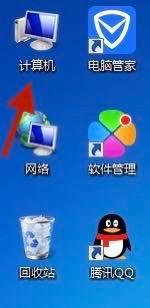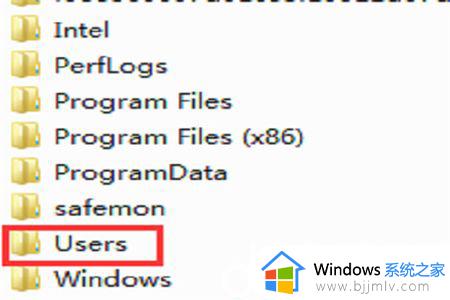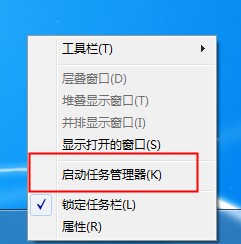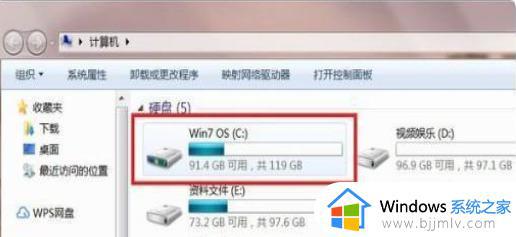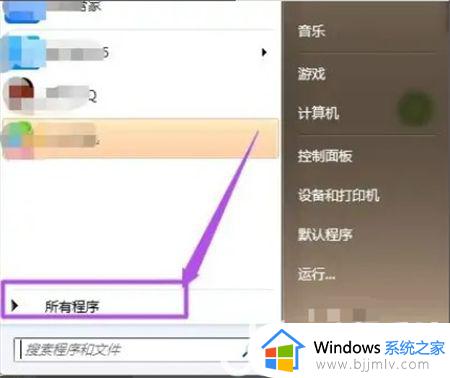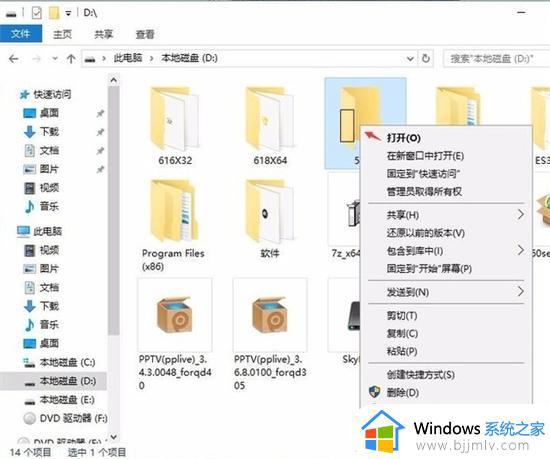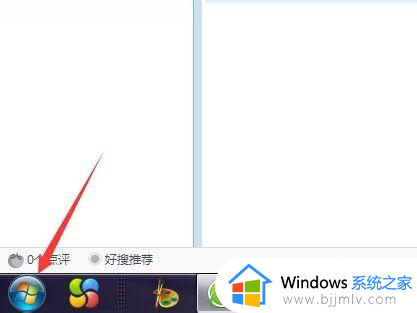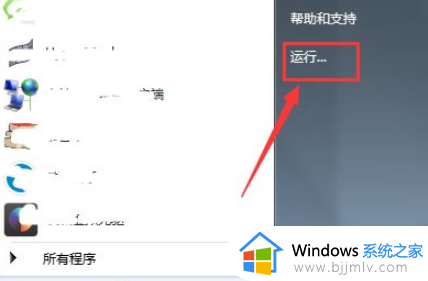win7在同一窗口打开每个文件夹的方法 如何在同一窗口中打开每个文件夹win7
更新时间:2023-10-07 14:03:06作者:qiaoyun
一般情况下,我们在电脑中打开文件夹的时候,一般每打开一个就会出现一个窗口,可是很多人觉得这样不喜欢,就想要在同一窗口中打开每个文件夹,但是不知道如何操作,如果你也有一样的需求,那就紧跟着笔者一起来学习一下win7在同一窗口打开每个文件夹的方法吧。
方法如下:
1、双击打开“计算机”。
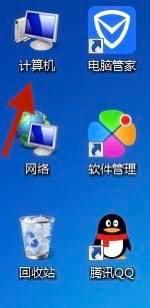
2、点击左手边的“组织”,选择“文件夹和搜索选项”。
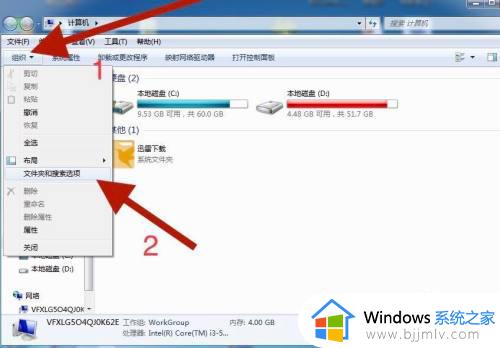
3、在“常规”选项下,在”浏览文件夹“栏中,选择”在同一窗口中打开每个文件夹“,最后点击确定按钮即可。
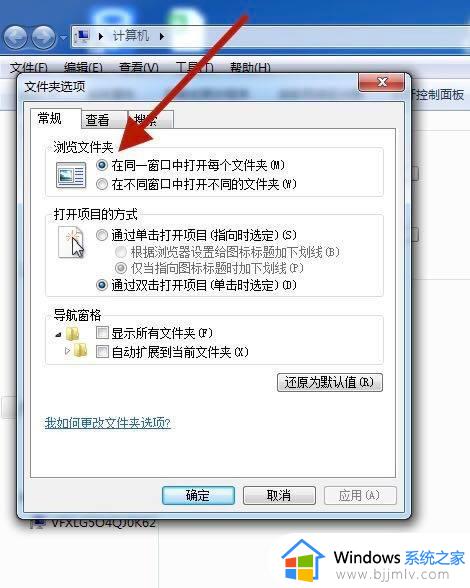
关于如何在同一窗口中打开每个文件夹win7就给大家介绍到这里了,如果你有需要的话,可以参考上述方法步骤来操作就可以了。